多張圖片如何做成一個pdf 圖片如何合成一個pdf
我們不管在工作中還是學習中,可能很多時候都會有很多圖片,比如上課拍攝老師的板書、ppt,工作向他人提交多張圖片等等。這個時候我們就可以將多張圖片做成一個pdf,這樣就更好瞭,不知道多張圖片如何做成一個pdf的朋友可以來跟小編看看下文內容哦。
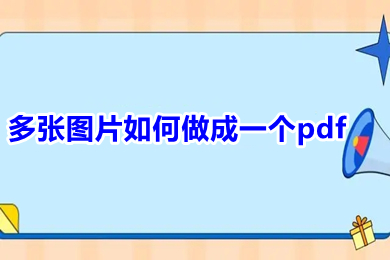
工具/原料
系統版本:windows10系統
品牌型號:聯想拯救者R7000P
多張圖片如何做成一個pdf
1、打開電腦,登錄WPS Office,點擊【首頁】-【新建】。
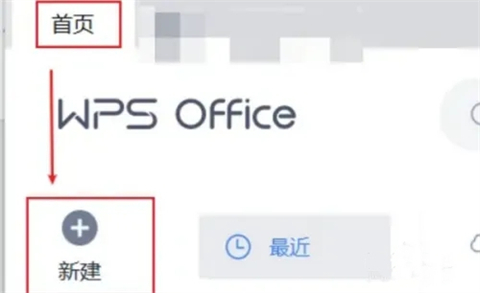
2、點擊【新建文字】-【新建空白文字】,新建一個word文檔。
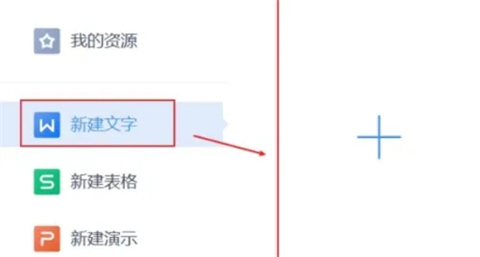
3、將圖片依次復制並粘貼到新建的word文檔中。
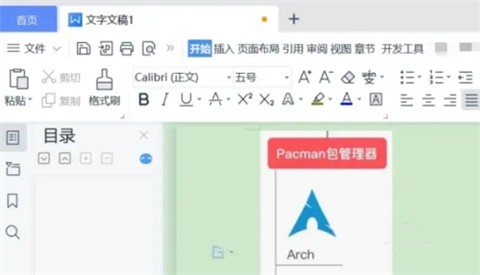
4、找到文檔左上角的“文件”菜單,點擊“文件”的“輸出為PDF”。
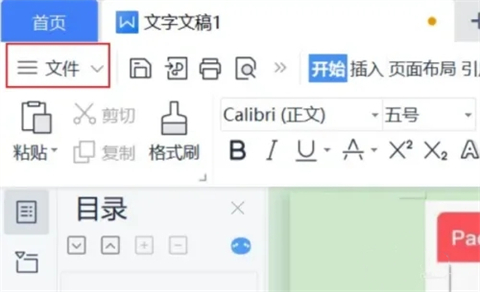
5、設置PDF文件的保存位置後,點擊“開始輸出”按鈕。稍等片刻,多張圖片就可轉存為一個PDF文件瞭。
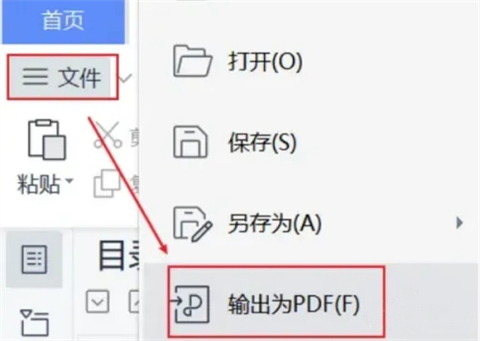
總結:
1、打開電腦,登錄WPS Office,點擊【首頁】-【新建】。
2、點擊【新建文字】-【新建空白文字】,新建一個word文檔。
3、將圖片依次復制並粘貼到新建的word文檔中。
4、找到文檔左上角的“文件”菜單,點擊“文件”的“輸出為PDF”。
5、設置PDF文件的保存位置後,點擊“開始輸出”按鈕。稍等片刻,多張圖片就可轉存為一個PDF文件瞭。
以上的全部內容就是系統城為大傢提供的多張圖片如何做成一個pdf的具體操作方法介紹啦~希望對大傢有幫助~系統城感謝您的閱讀!
推薦閱讀:
- word2016密鑰|word2016激活密鑰最新|word2016產品密鑰
- 電腦贈送的office是永久的嗎 電腦永久office低價購買地址推薦
- 怎麼查看office2016是否永久激活
- office和wps哪個好用 office和wps區別對比
- office2019激活密鑰 office2019永久激活碼 office2019產品密鑰key